创建免开发电量统计插座产品
更新时间:2024-11-20 02:12:20下载pdf
本文以 Wi-Fi 电量统计插座为例,介绍如何在涂鸦开发者平台上创建免开发智能电量统计插座产品。
您现在正在阅览的,是一篇不完全公开的文档,这表示该文档内容的适用性有一定的限制,文档或目录所描述的内容适用于旧版本 SDK、API、工具、平台等。如果您需要更准确的技术文档,请访问 涂鸦开发者平台,然后自行搜索。
创建产品
-
登录 涂鸦开发者平台。
-
单击 创建产品。
-
在 标准类目 区域中,选择 电工 > 插座。
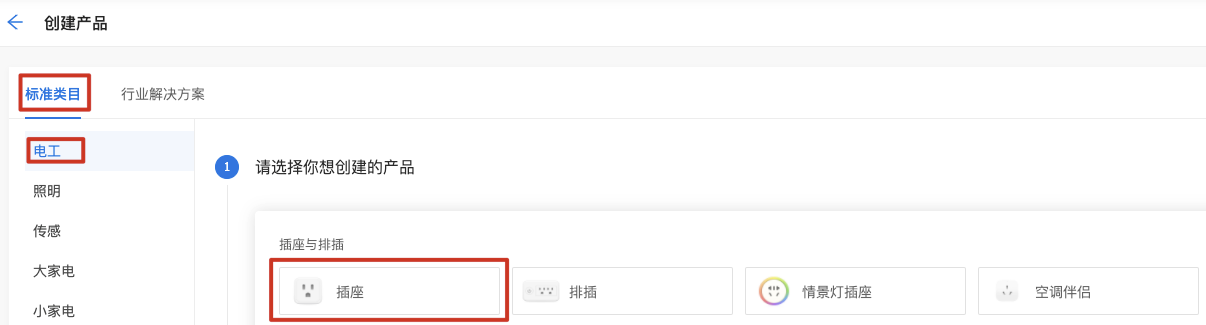
-
在 选择产品方案 区域中,选择 零代码实现 > Wi-Fi > 电量统计 > 电量统计插座_Wi-Fi。
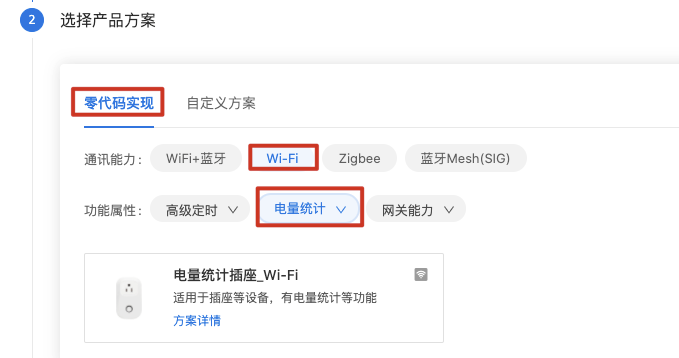
如免开发方案产品功能无法满足需求,请参考 SoC 定制固件流程 进行自定义方案开发。
-
填写产品信息。
-
产品名称(必选):填写品牌名和产品名。该名称用于显示在 App 控制界面。
-
产品型号(可选):填写产品型号。可填入多个型号,使用半角逗号(,)分隔。
产品型号不会在 App 上显示,建议填写内部型号名称或客户产品型号,以便您在平台上进行产品维护以及订单管理。
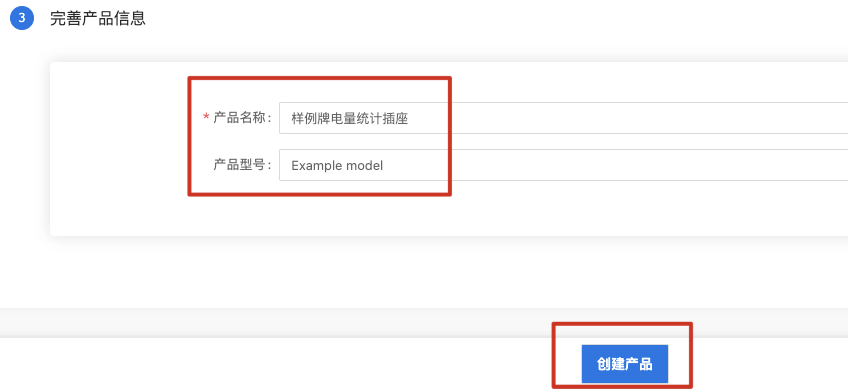
产品信息可在后续步骤中的 资料管理 中修改。
-
-
单击 创建产品。
产品创建完成后,页面自动跳转至 功能定义 步骤的 添加标准功能 弹窗。
定义产品功能
-
在 添加标准功能 窗口中,单击 确定。
- 必选功能无法从已选功能中删除。
- 不同产品可选功能点,根据实际界面提示进行选择。
-
(可选)在 功能定义 页面,根据需要启用云功能。
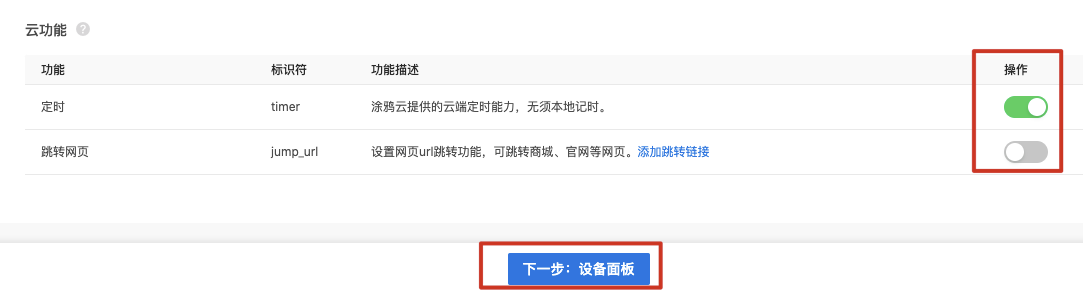
-
在页面底部,单击 下一步:App 面板。
页面跳转至 App 面板 步骤。
配置 App 面板
本文以选择一款可视化面板并使用其默认配置为例进行介绍,如需定制或者编辑面板元素,请参考界面提示进行修改。
-
在 App 面板 界面中,移动鼠标至目标面板后,单击 使用此模板。
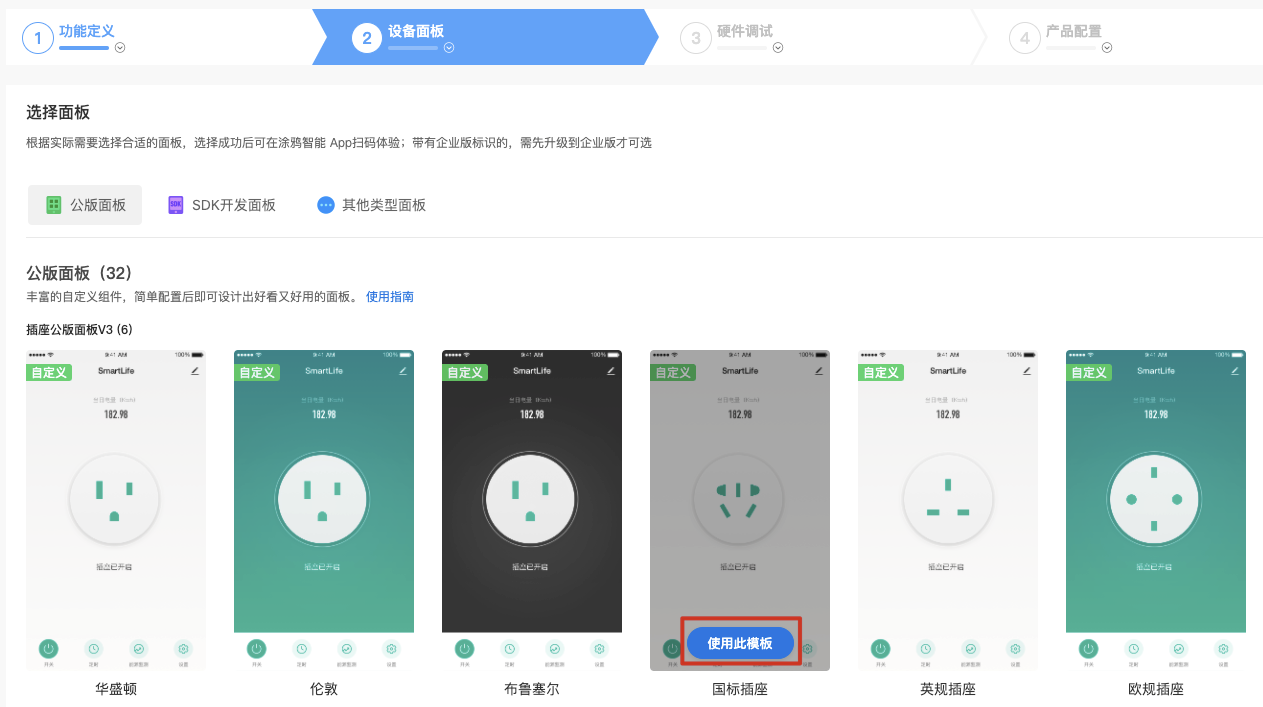
说明:升级为企业版用户后,可以选择更多的面板。
-
(可选)更换、编辑面板,并使用智能生活 App 扫码体验手机控制功能。
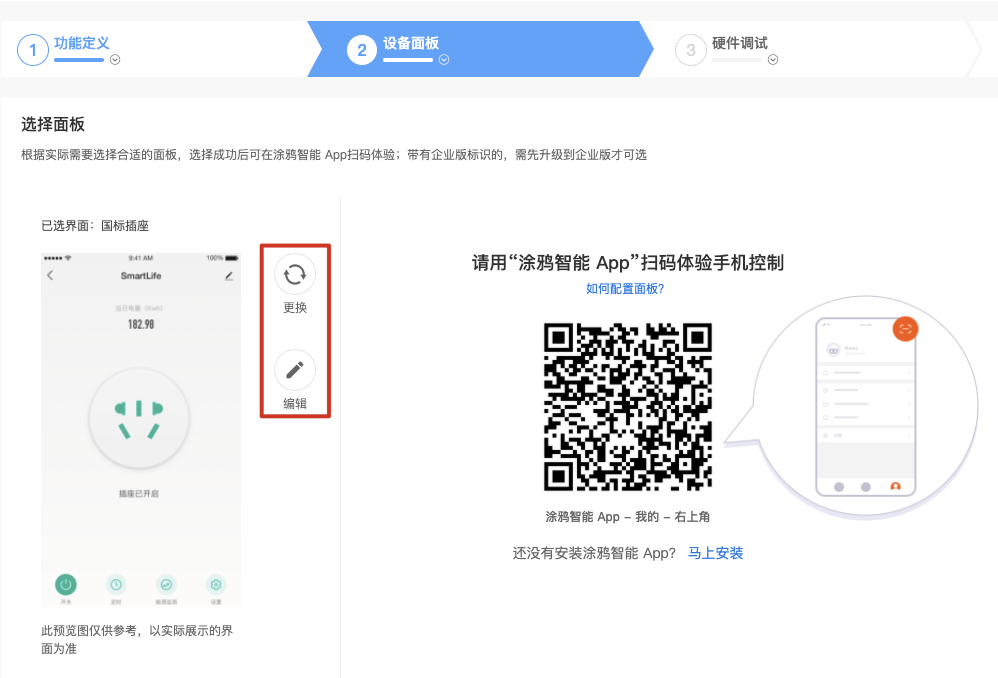
-
单击 下一步:硬件调试。
页面跳转至 硬件调试 步骤。
硬件调试
本文以 WR3 Wi-Fi 模组为例进行介绍。实际操作中,建议由相关工程师来进行调试。
-
根据实际情况选择模组。
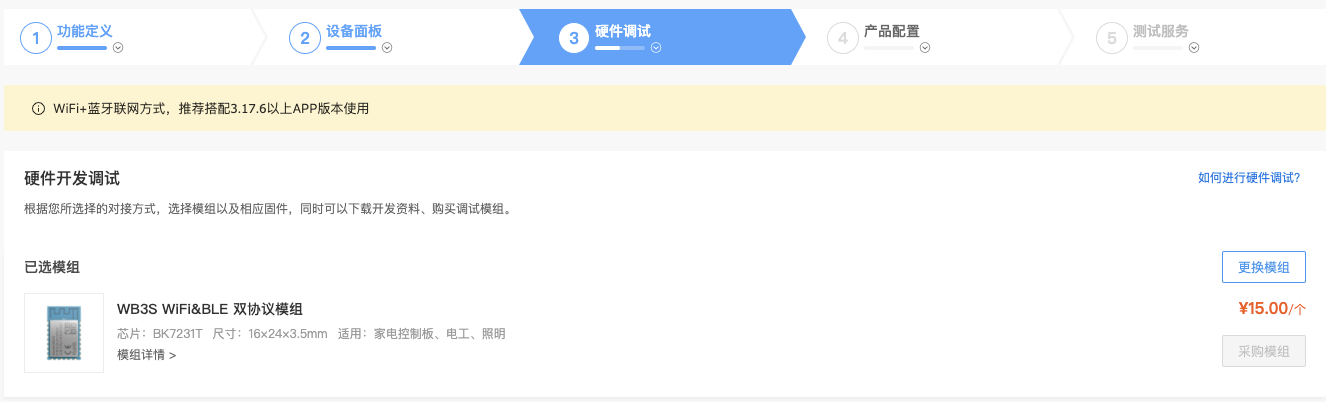
-
在 生成固件 区域,配置固件参数。详细参数信息请参考下表。
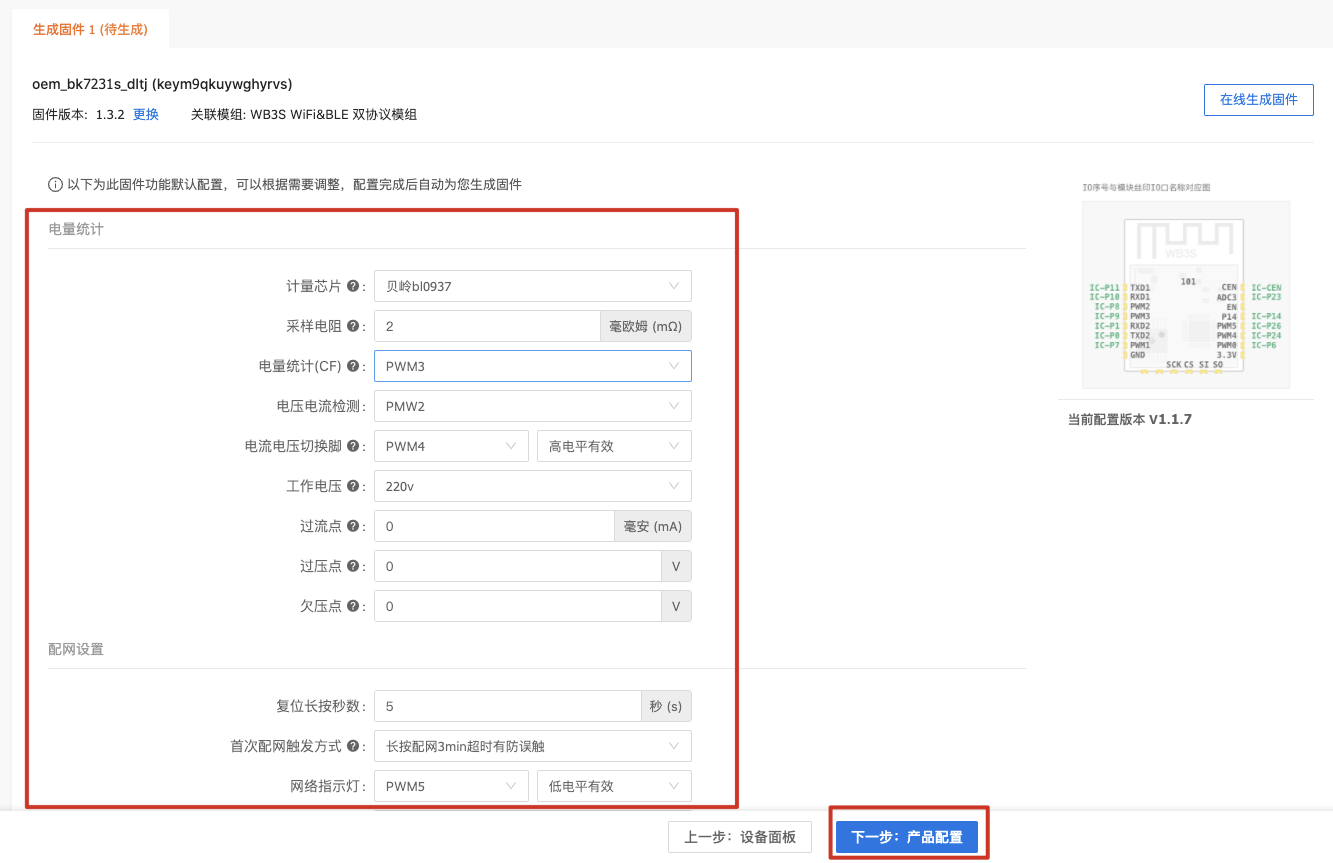
参数类型 参数 说明 电量统计 计量芯片选择 根据实际情况进行选择。
当前仅⽀持脉冲计数类电量芯⽚,可以选择 贝岭 bl0937 或合力为 8012。电流采样电阻(mΩ) 取值范围:1mΩ、2mΩ、3mΩ、4mΩ 或 5mΩ。 电量统计(CF) 该 I/O 口对应电量统计芯片的 CF 引脚。 电压电流检测(CFI) 该 I/O 口对应电量统计芯片的 CF1 引脚。 电流电压切换(SEL) 该 I/O 口对应电量统计芯⽚的 SEL 引脚。 - 当模组 I/O 口和 SEL 之间为“高电平”对“高电平”时,选择 直连。
- 当模块 I/O ⼝和 SEL 之间存在反向三极管或光耦器件,且为“高电平”对“低电平”时,选择 反向。
校准电压(V) 可选 120V 或 220V,您只能在选择的电压下对电量计量功能进⾏校准。 - 若产品在这两个电压下都可以正常⼯作,那么可以选择其中任意⼀个作为校准电压。
- 若产品设计耐压不足 220V,则只能选择 120V 作为校准电压。
过流保护电流值(mA) 取值范围:0~30000mA。 说明:
- 若需要过流保护功能,请在此处填写电流值。电流值推荐设置为⽐继电器规格⾼ 10% 左右。
- 若⽆需过流保护功能,则填为 0。
通道 1 开关按键 可根据下拉菜单进行选择,但不可与其它引脚重复。 默认通电状态 根据实际需求进行选择。 - 断电:每次产品重新上电时,继电器为断开状态。
- 通电:每次产品重新上电时,继电器为开通状态。
- 断电记忆:每次产品重新上电时,继电器为上次断电之前的状态。
继电器 可根据下拉菜单进行选择,但不可与其它引脚重复。 指示灯 可根据下拉菜单进行选择,但不可与其它引脚重复。 说明:建议采纳单灯方案时选择 空,双灯方案根据实际情况选择。
配网设置 Wi-Fi 指示灯 可根据下拉菜单进行选择,但不可与其它引脚重复。 复位长按秒数 复位设备需要长按的时间。
取值范围:3~10 秒。未联网时 Wi-Fi 灯状态 插座未联网时 Wi-Fi 指示灯的亮灭状态,根据实际需要选择。 说明:
- 采纳单灯方案时,建议设置为 指示继电器状态。
- 采纳双灯方案时,建议设置为 灭灯。
已联网时 Wi-Fi 灯状态 插座联网时 Wi-Fi 指示灯的亮灭状态,根据实际需要选择。 说明:
- 采纳单灯方案时,建议设置为 指示继电器状态。
- 采纳双灯方案时,建议设置为 亮灯。
首次配网触发方式 插座首次上电后的配网触发方式。 - 长按至网络灯闪烁:长按配网按键至一定时间后,网络指示灯闪烁,表示可以开始配网。
- 上电即网络灯闪烁:插座首次上电自动进入配网状态,网络指示灯闪烁,表示可以开始配网。
-
配置完成后,单击 在线生成固件。
-
单击 下一步:产品配置。
页面跳转至 产品配置 步骤。
产品配置
产品配置项请根据页面操作说明进行配置,配置完成后单击 下一步:测试服务。
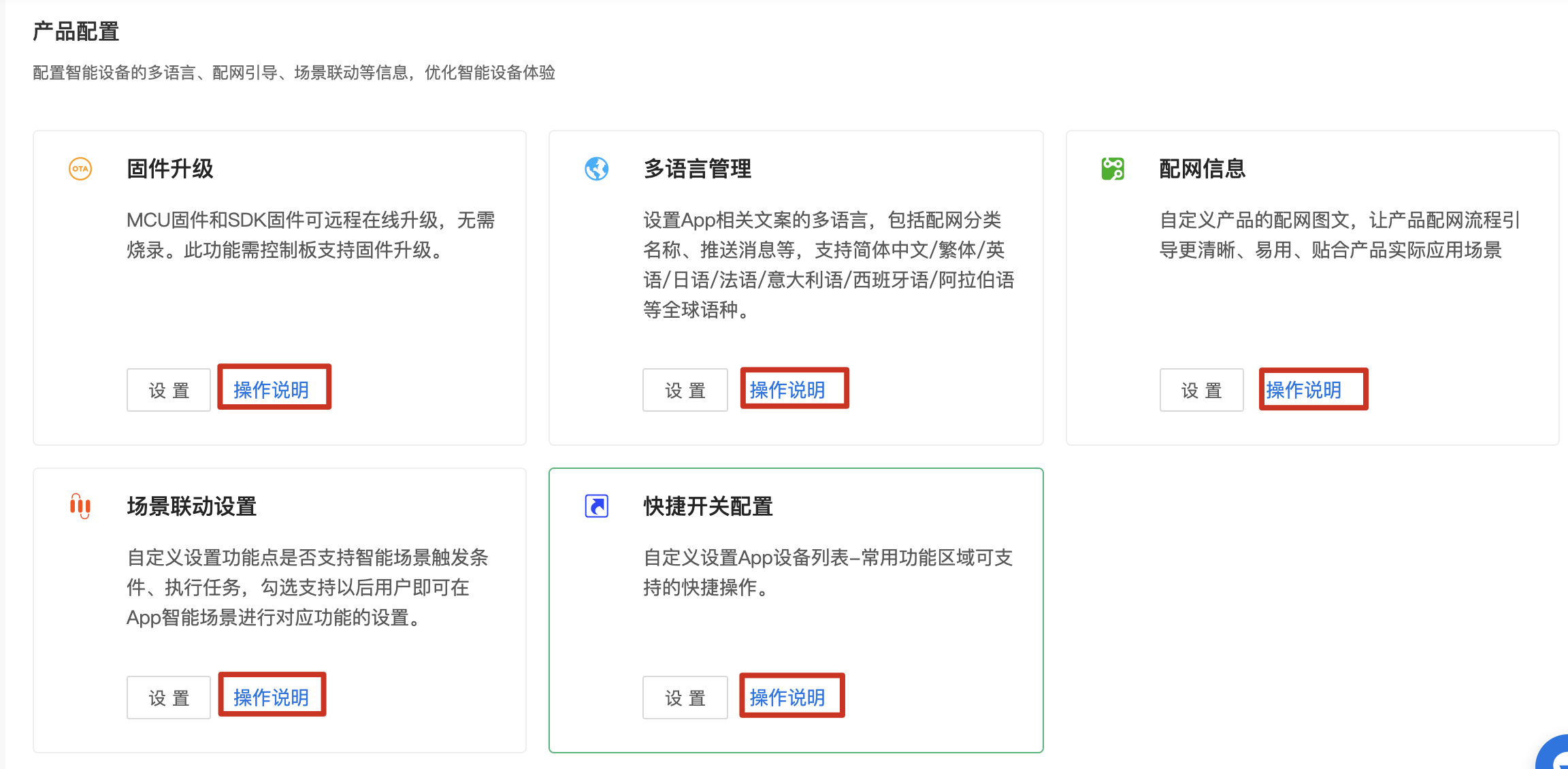
测试服务
产品配置完成后,根据界面提示使用涂鸦云测 App 进行测试并生成测试报告,或者选择涂鸦测试服务。测试完成后单击 下一步:产品发布。
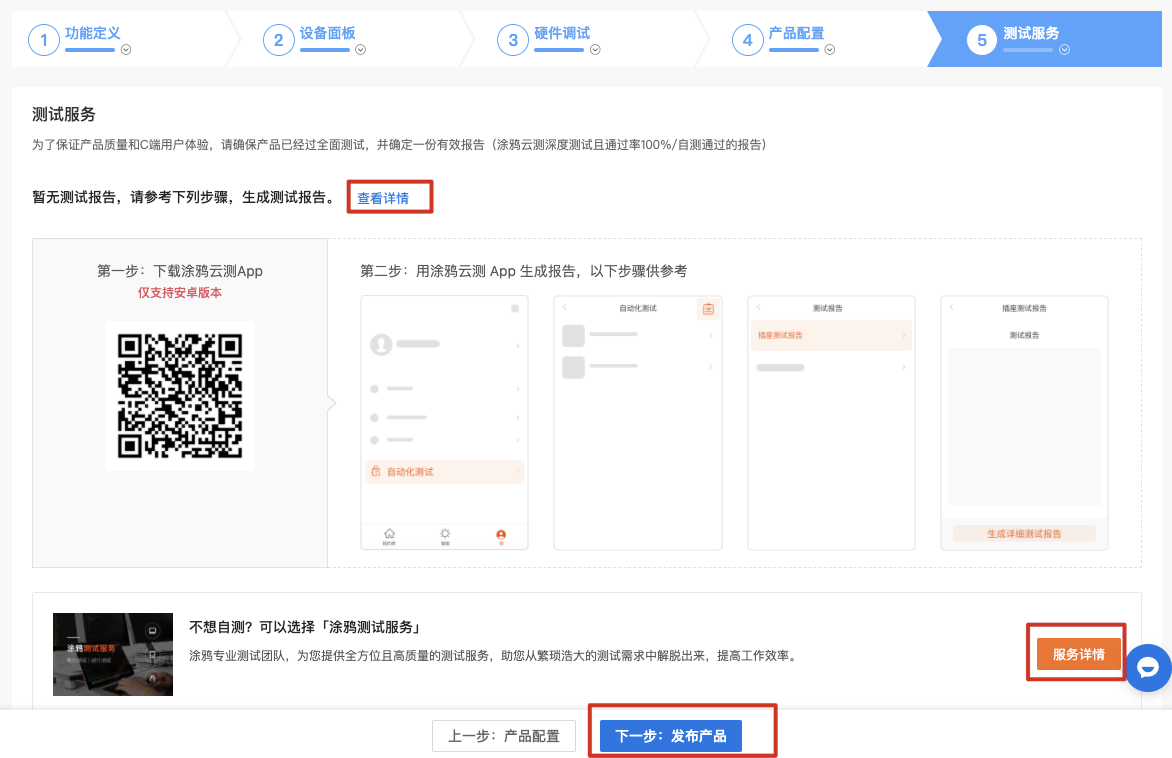
- 涂鸦云测 App 仅支持安卓版本。
- 涂鸦云测流程请参考 涂鸦云测 App 概述。
- 不要随意删除开发中或开发完成的产品,避免造成数据丢失,消费者无法正常使用。
该内容对您有帮助吗?
是意见反馈该内容对您有帮助吗?
是意见反馈






